Dalam panduan ini, Anda akan belajar cara mengakses elemen DOM di Console dari Chrome Developer Tools. Ini sangat penting bagi pengembang web yang bekerja dengan elemen HTML dan JavaScript. Di Video Tutorial ini, Anda akan mempelajari banyak tips dan trik berguna untuk memilih dan memanipulasi elemen DOM dengan mudah.
Temuan Utama
- Anda dapat mengakses elemen DOM langsung melalui variabel global, fungsi konsol, dan pintasan.
- Selain itu, Anda akan belajar cara melihat dan memanipulasi seleksi sebelumnya.
Panduan Langkah-demi-Langkah
Pertama-tama, pastikan Anda membuka Chrome Developer Tools. Anda dapat melakukannya dengan mengklik kanan pada sebuah situs web dan memilih "Inspect" atau menggunakan kombinasi tombol Ctrl + Shift + I.
Sekarang, mari kita lihat bagaimana cara mengakses elemen DOM tertentu.
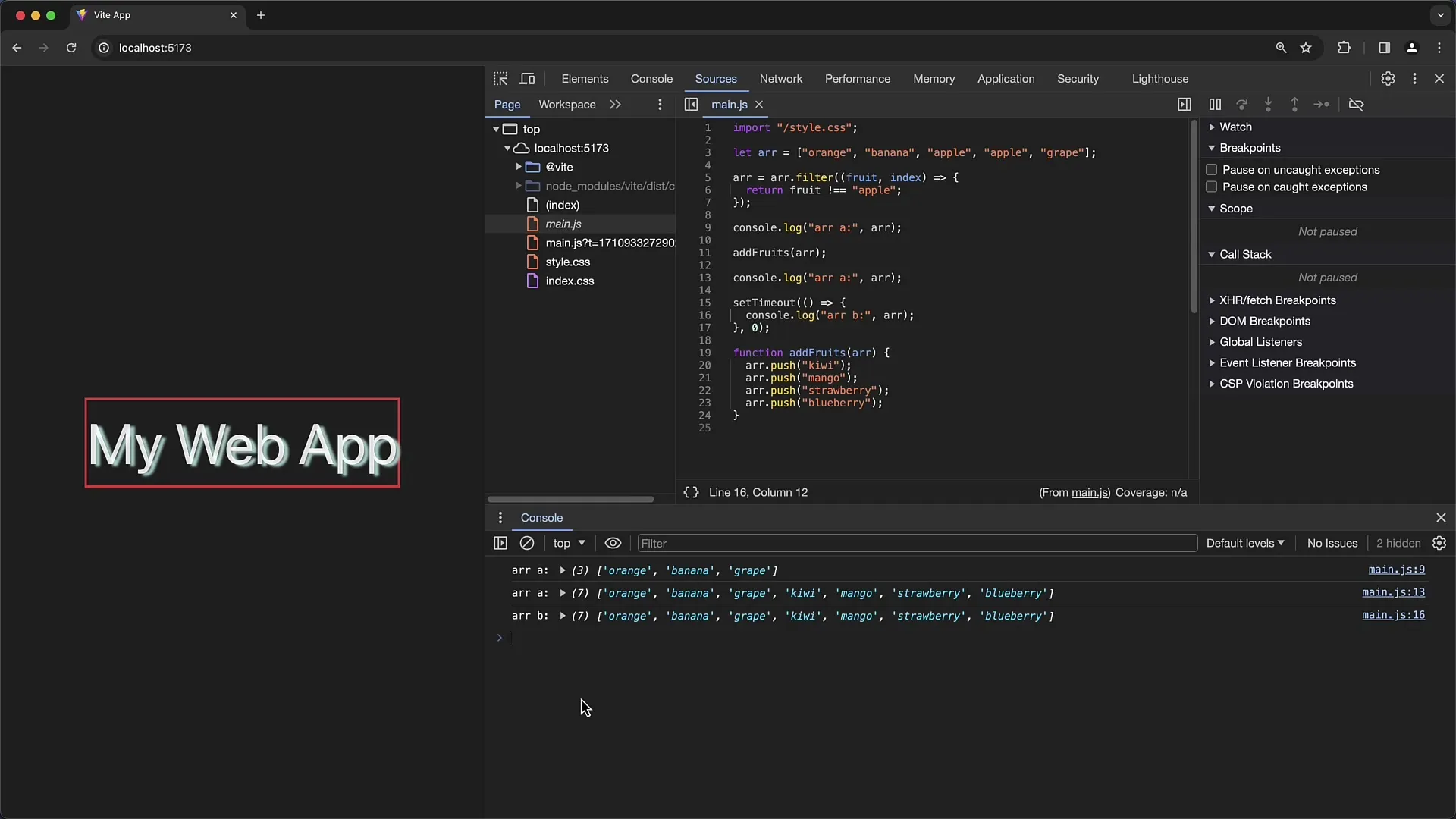
Jika Anda memiliki elemen DOM di halaman Anda, misalnya dengan ID "App", Anda dapat langsung mengakses elemen ini melalui Console. Semua elemen dengan ID tersedia secara global dalam objek jendela (window).
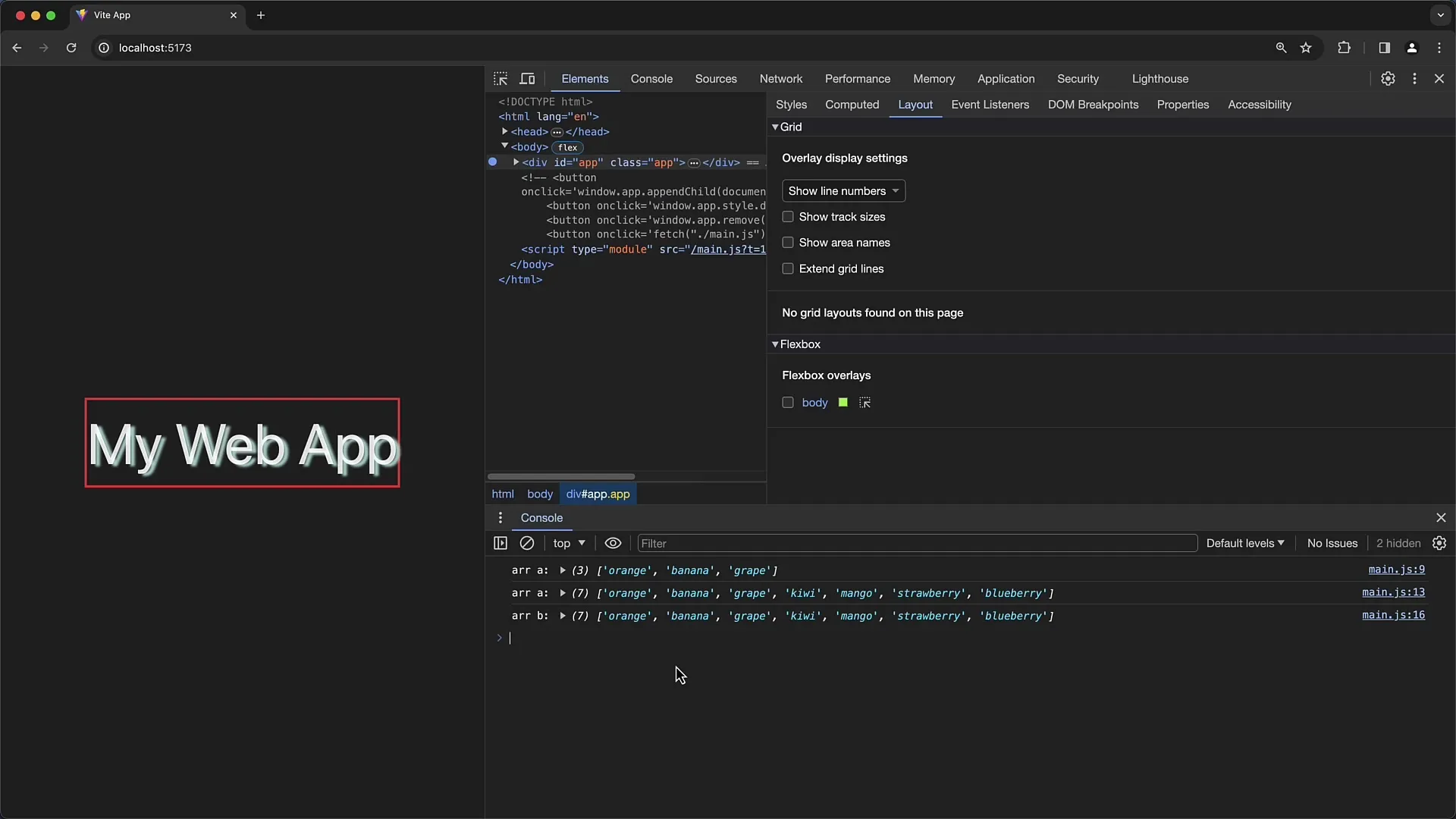
Anda dapat dengan mudah memanggil ID ini dengan mengetik window.App di Console. Ini akan menampilkan elemen DOM yang sesuai dan Anda dapat membukanya untuk mengakses subtree dan atributnya.
Asumsikan Anda perlu memanggil fungsi dari video yang ada di situs Anda. Anda dapat melakukannya dengan memanggil play, asalkan elemen tersebut mendukung metode tersebut.
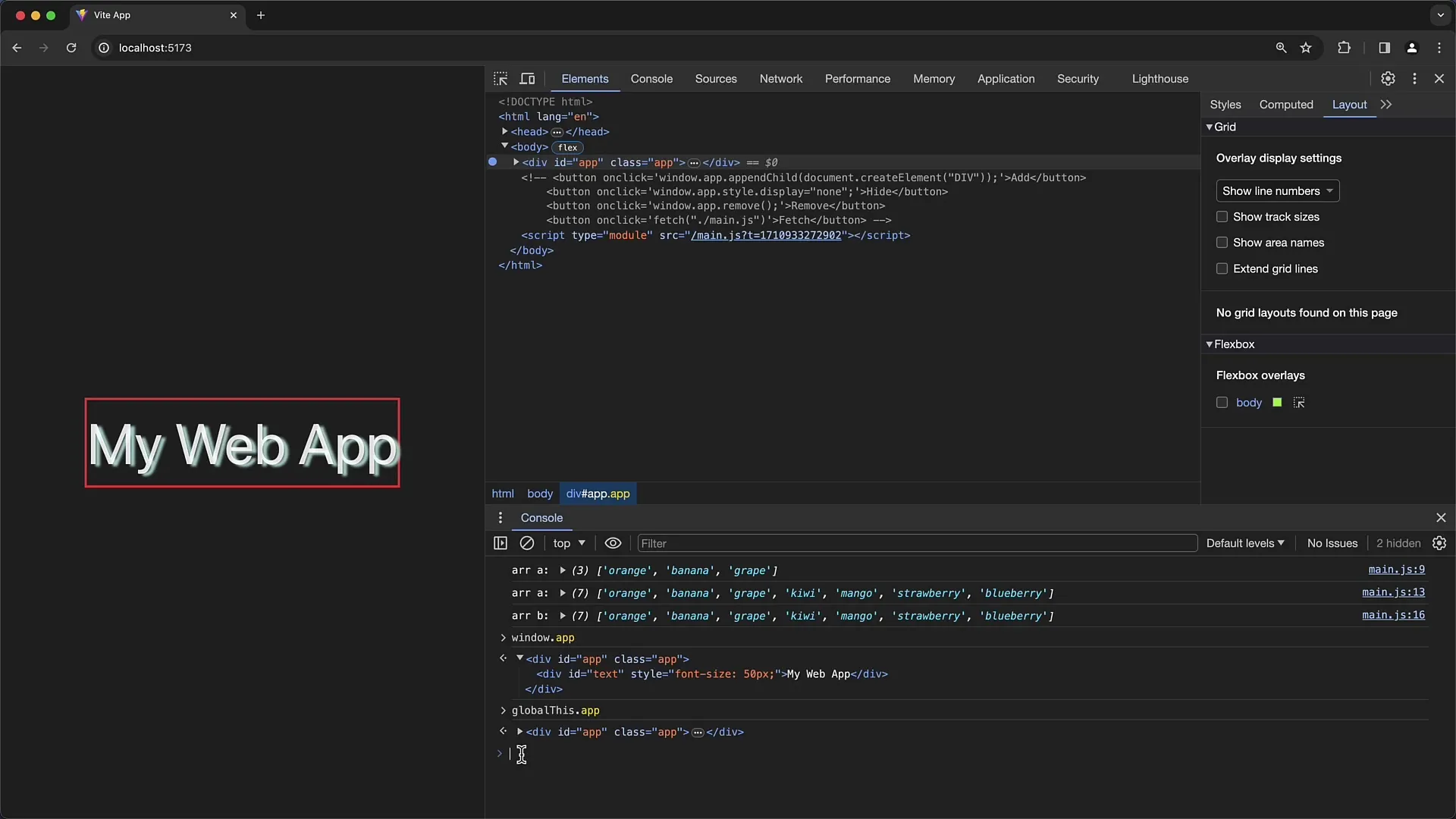
Untuk melihat semua properti dan fungsi elemen DOM, gunakan fungsi console.dir(). Jika Anda mengetik console.dir(window.App), Anda akan mendapatkan tampilan yang jelas dari semua properti dan metode elemen DOM tersebut.
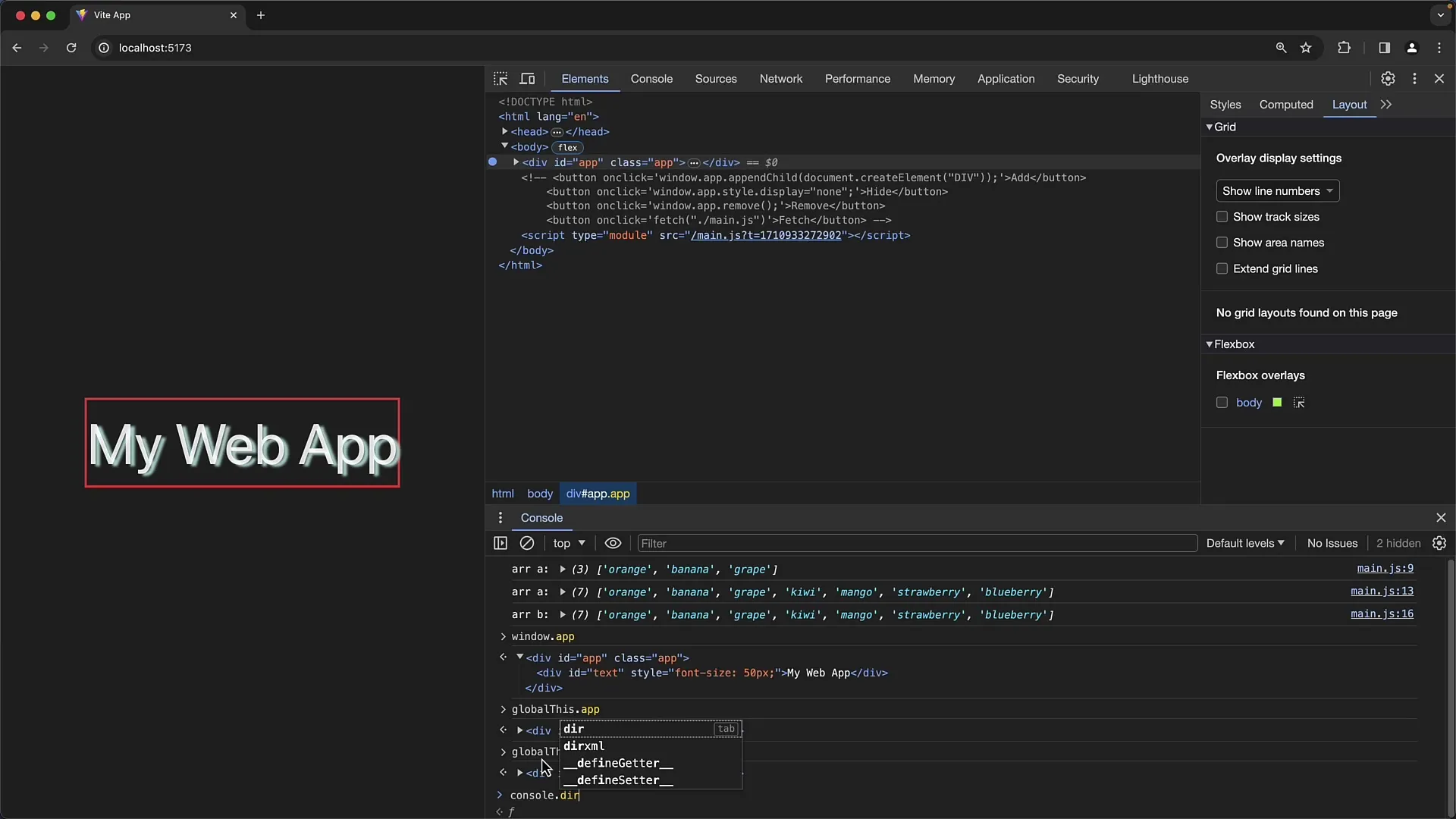
Jika suatu elemen tidak memiliki ID, Anda masih bisa mengaksesnya dengan menggunakan document.querySelector(). Ini juga akan berfungsi untuk document.body keseluruhan jika Anda ingin mengaksesnya.
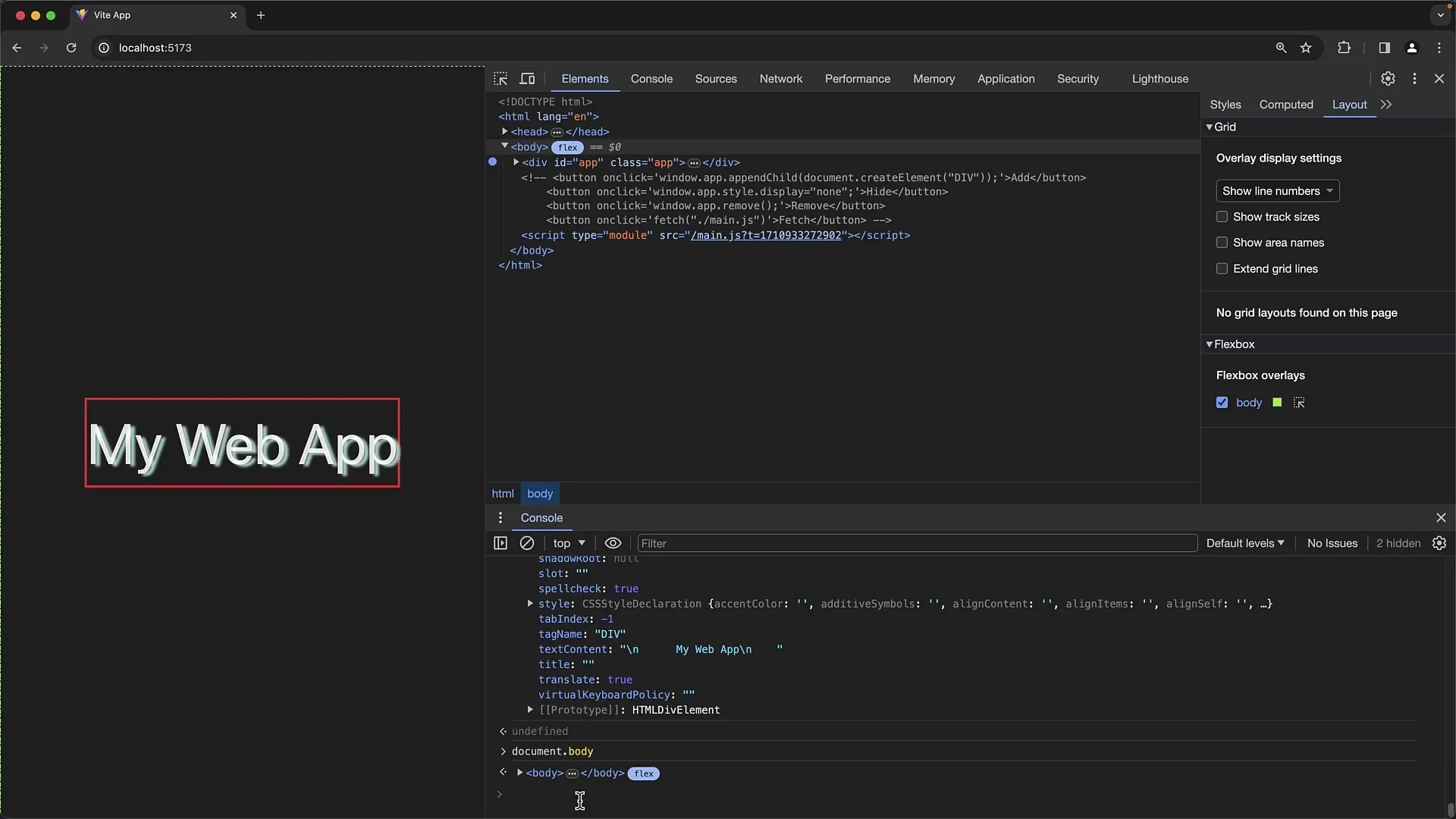
Untuk seleksi yang lebih spesifik, Anda dapat menggunakan document.querySelector() atau document.querySelectorAll(), untuk mendapatkan daftar elemen yang sesuai dengan pemilih yang diberikan.
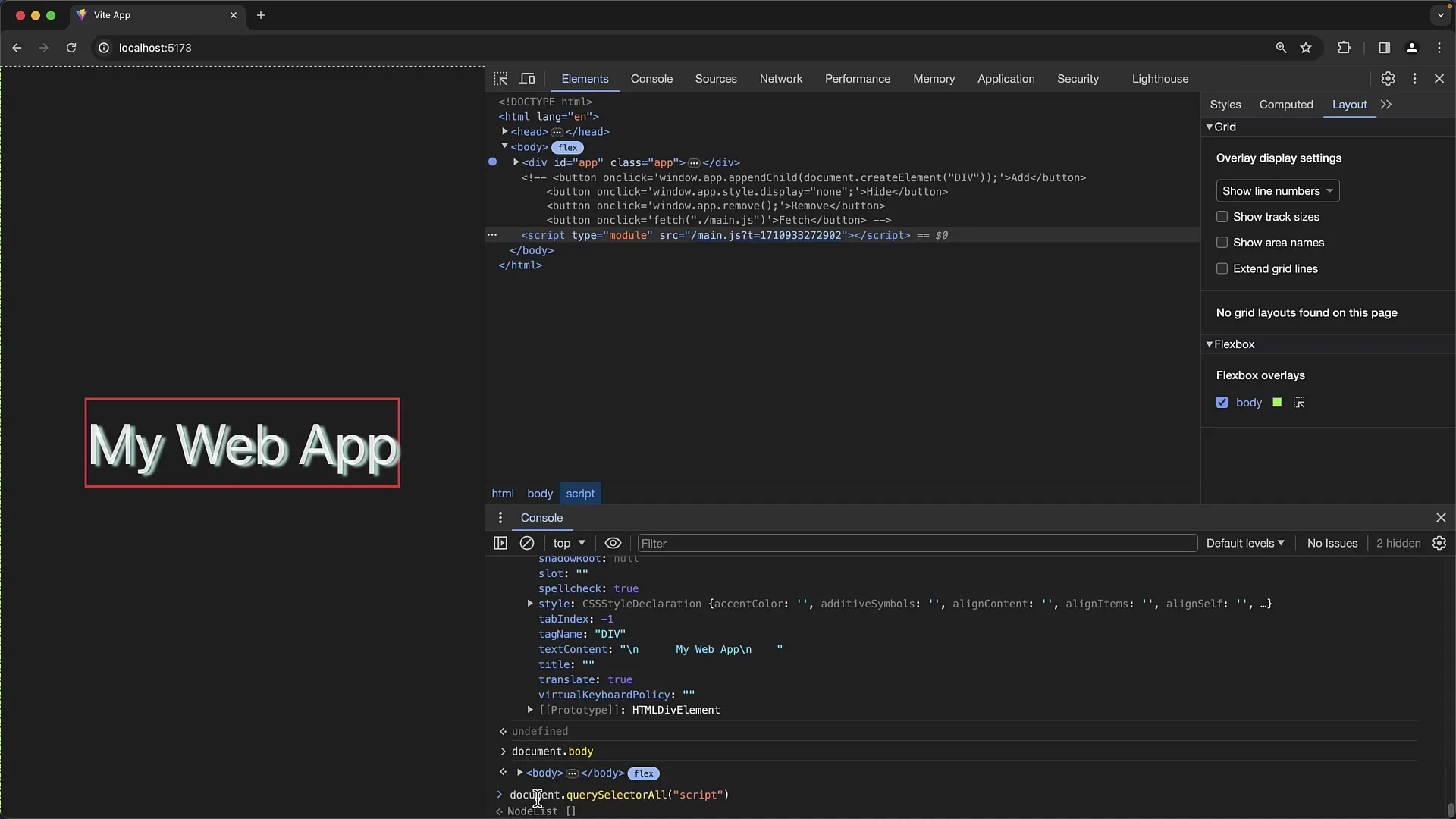
Daftar ini dapat diperlakukan seperti array, sehingga Anda bisa mengonversinya dengan Array.from() untuk bekerja dengan elemennya.
Pintasan yang praktis yang dapat Anda gunakan di Console adalah $0. Dengan ini, Anda dapat mengakses elemen DOM yang sedang dipilih di tab Elemen. Jika Anda mengetik $0 dan menekan return, Anda akan melihat elemen yang saat ini dipilih.
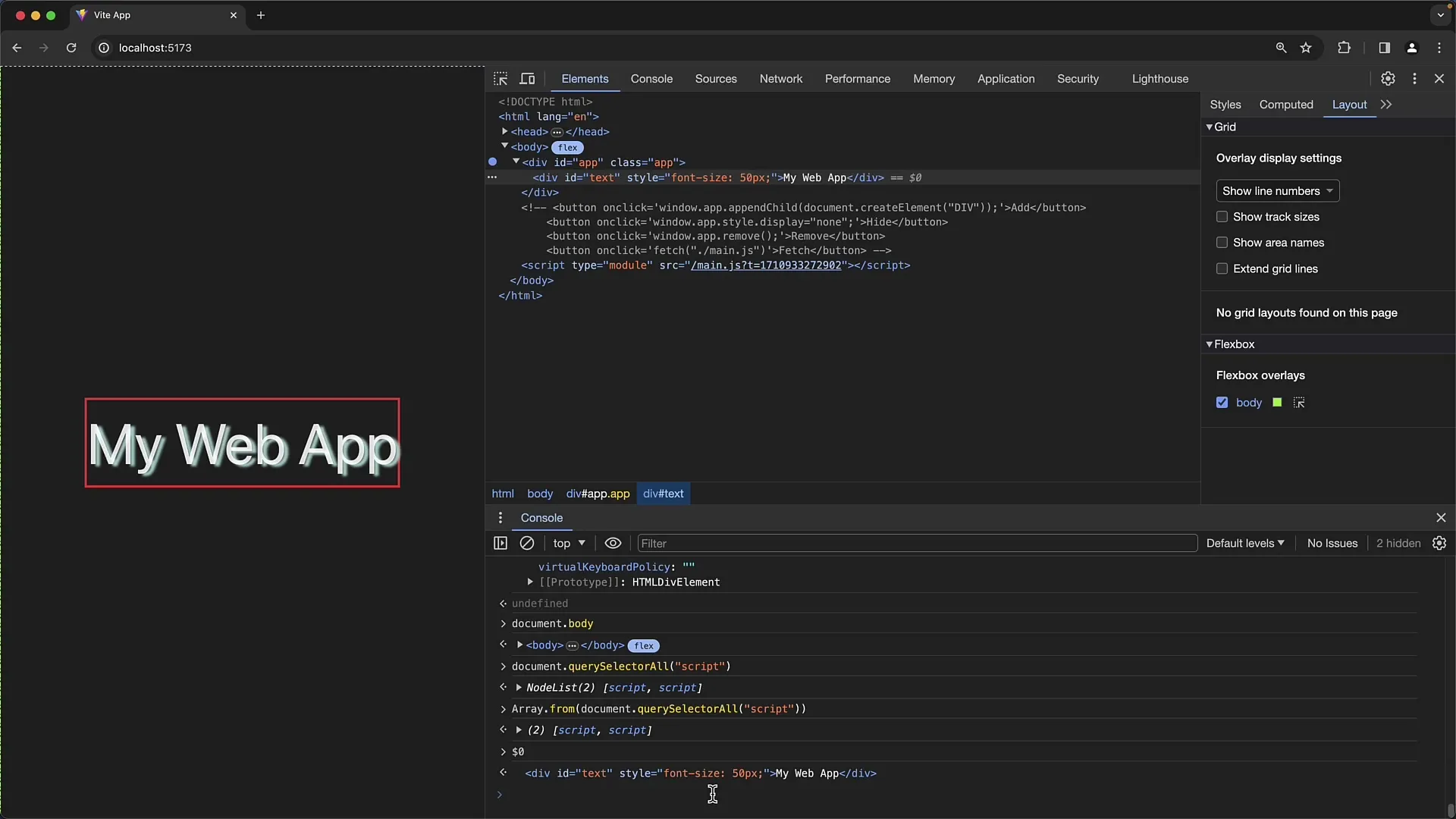
Selain itu, $1, $2, dan seterusnya diperkenalkan untuk mengakses seleksi sebelumnya. $1 adalah elemen yang Anda pilih sebelumnya sebelum memilih yang sekarang.
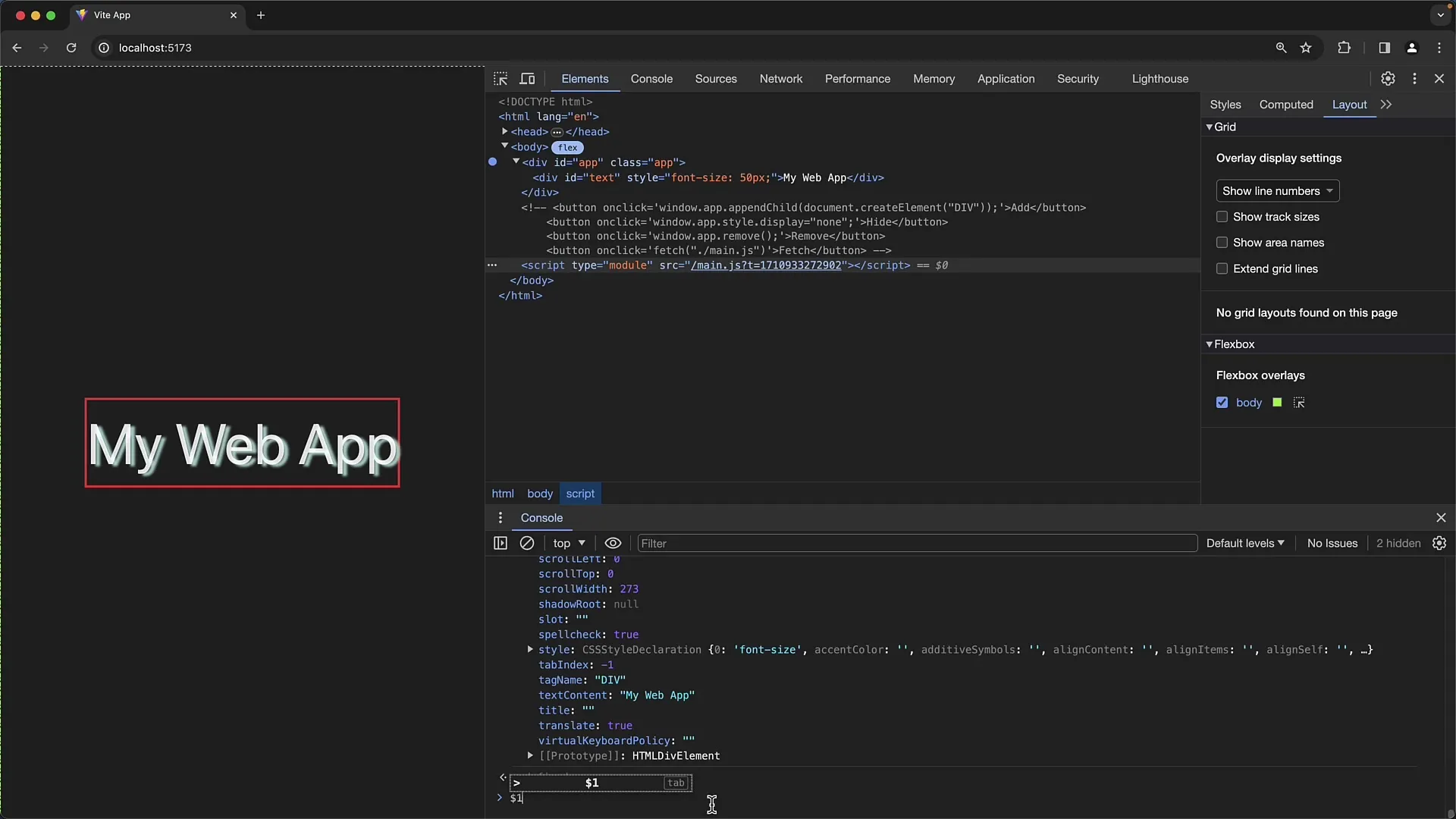
Pintasan ini akan memudahkan akses Anda ke beberapa elemen yang dipilih dan membuat pekerjaan di Console menjadi lebih efisien.
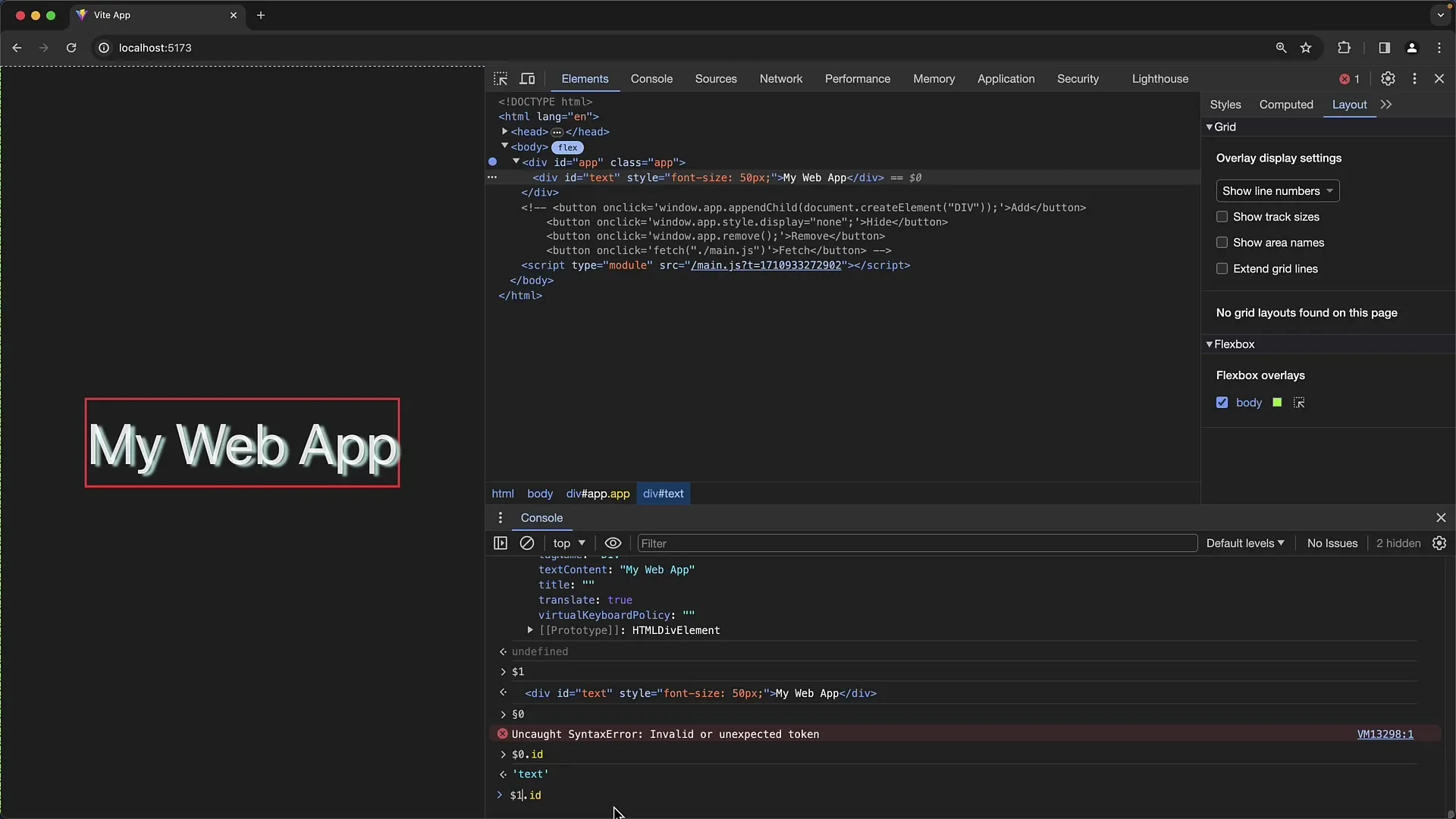
Ingatlah bahwa saat menggunakan console.dir() dan fungsi serupa, berhati-hatilah. Ini seharusnya digunakan terutama untuk tujuan debugging dan tidak seharusnya digunakan dalam kode produksi.
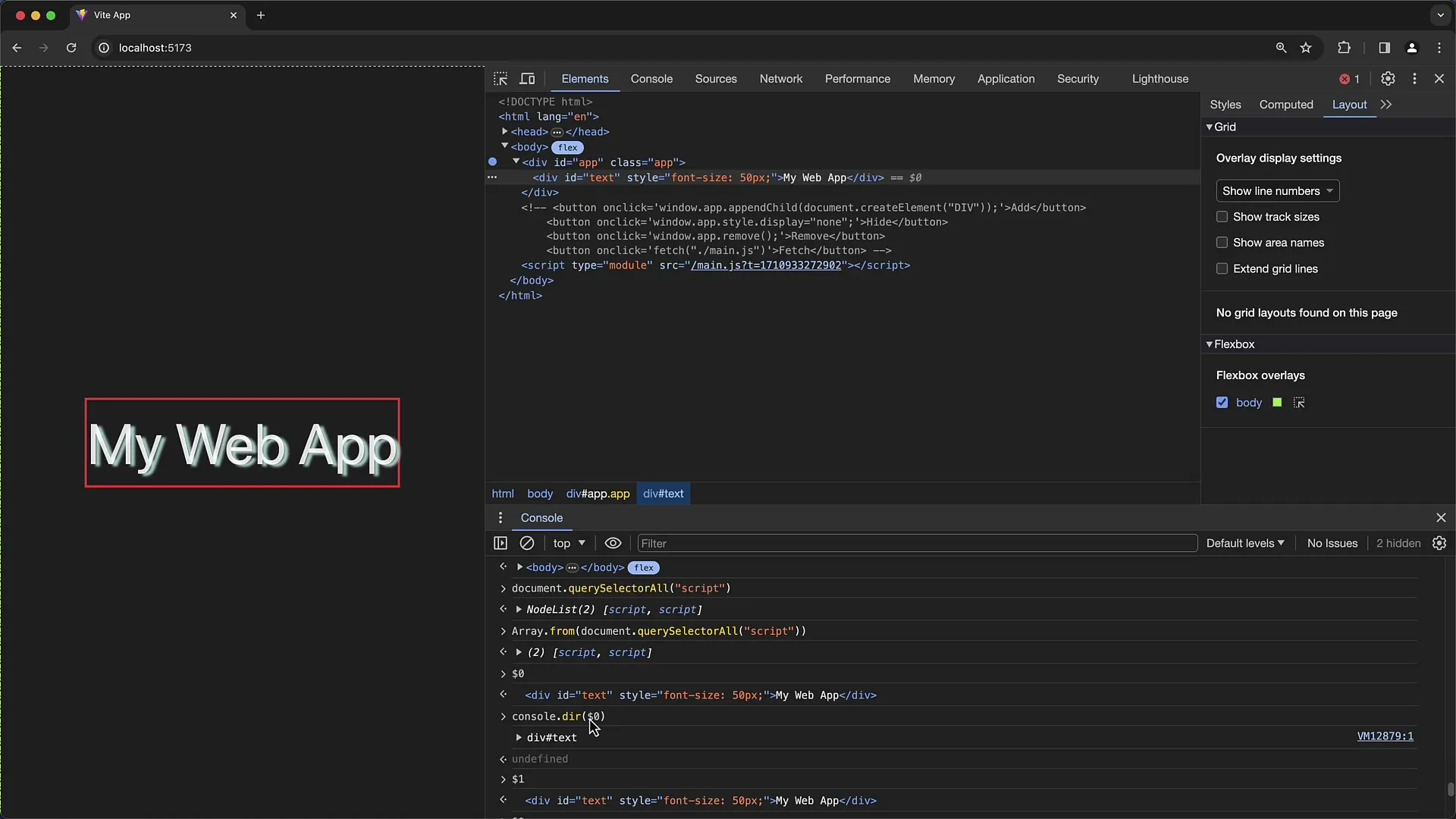
Sekarang Anda dapat dengan mudah mengakses elemen DOM yang sedang dipilih, tanpa memerlukan ID khusus atau pemilih yang rumit.
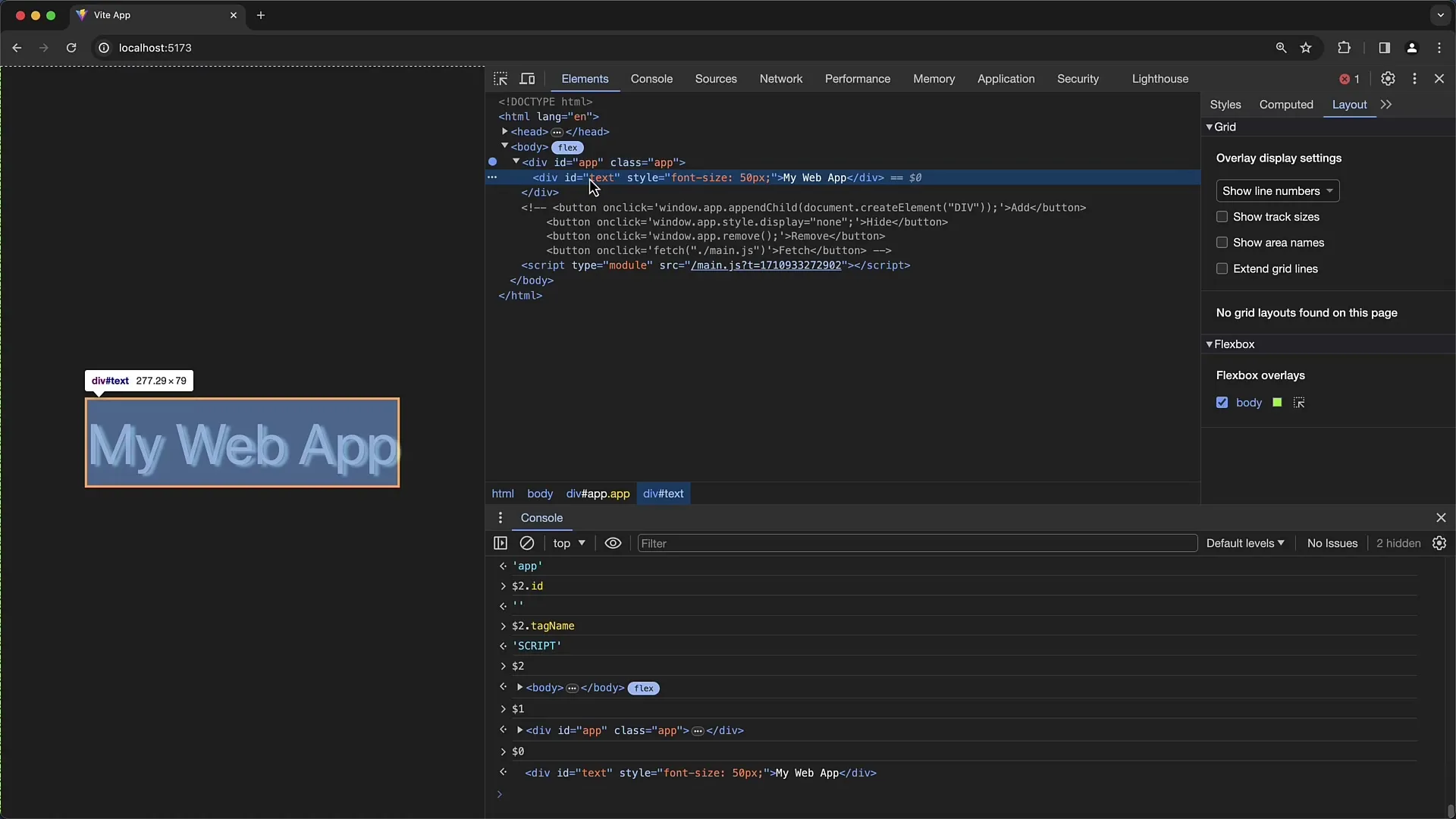
Ringkasan
Di panduan ini, kita belajar berbagai metode untuk mengakses elemen DOM di Console Chrome Developer Tools. Kamu akan belajar cara menggunakan ID, fungsi, dan selektor untuk memanipulasi elemen di situs webmu.
Pertanyaan Umum
Bagaimana cara mengakses elemen tanpa ID?Gunakan document.querySelector() atau document.querySelectorAll().
Apa itu $0 di Console?$0 mewakili elemen DOM yang saat ini dipilih di tab Element.
Bolehkah saya menggunakan console.dir() di produksi?Tidak, lebih baik hanya menggunakan fungsi-fungsi itu untuk tujuan debugging.
Bagaimana jika saya ingin mengakses beberapa elemen?Gunakan document.querySelectorAll() dan konversi daftar itu menjadi array.
Apa langkah-langkah hati-hati yang harus saya ikuti saat menggunakan Console?Hindari penggunaan alat debugging dalam kode produksi untuk menghindari komplikasi.


